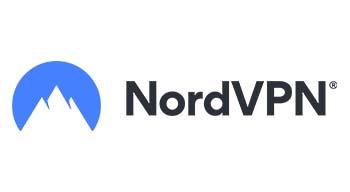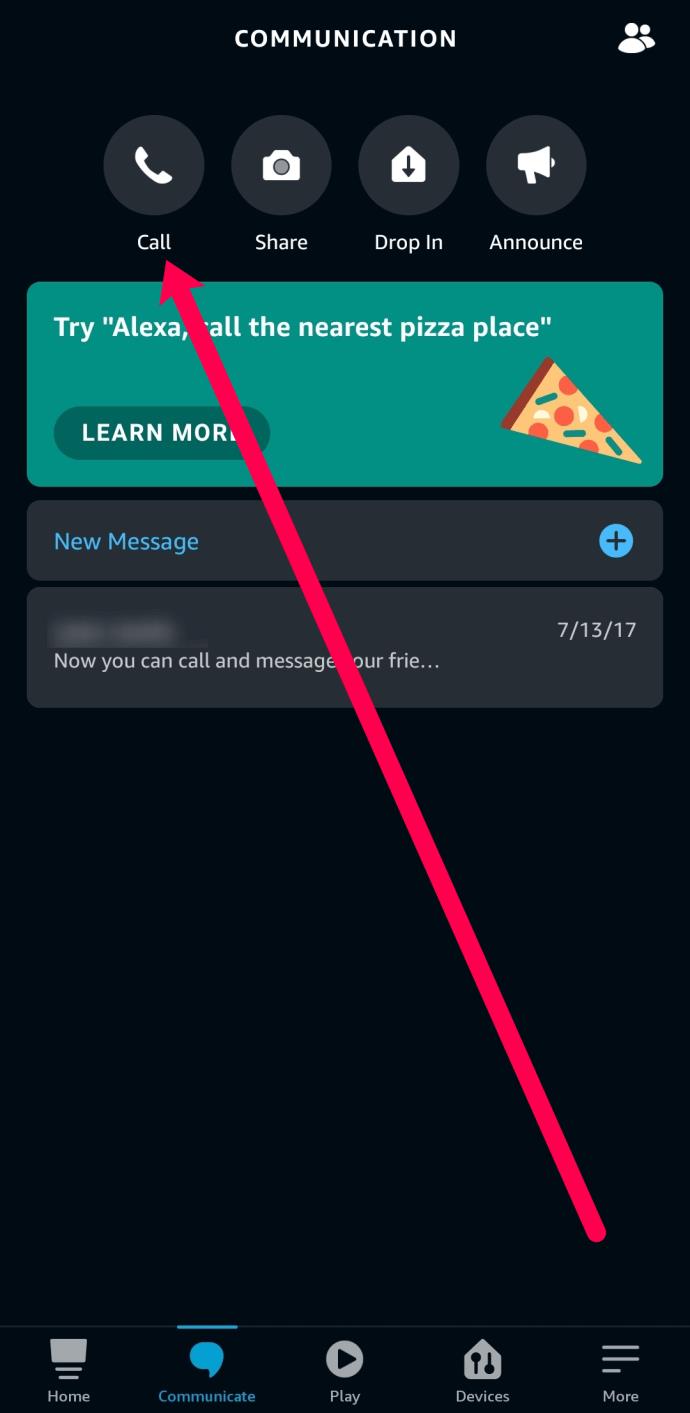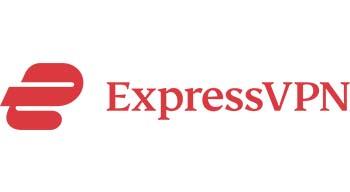OnlyFans to platforma, na której twórcy wszelkiego rodzaju mogą udostępniać swoje treści w zamian za subskrypcję. Jednak ze względu na wymagania dotyczące lokalizacji platformy nie jest to jedyna rzecz, którą użytkownicy udostępniają – czy tego chcą, czy nie.

Pokazywanie swojej lokalizacji może być dla innych świetnym sposobem na znalezienie Cię na platformie, ale otwiera też drzwi dla wielu niewygodnych, czasem przerażających scenariuszy.
Jeśli potrzebujesz zmienić lokalizację OnlyFans, trafiłeś we właściwe miejsce. Czytaj dalej, aby dowiedzieć się więcej o zachowaniu prywatności swojej lokalizacji na platformie.
Zmiana lokalizacji na OnlyFans na PC
W zależności od celu, ta funkcja OnlyFans może pomóc lub nie. Jeśli chcesz trwale zmienić swoją lokalizację na platformie, wykonaj czynności opisane poniżej.
- Zaloguj się na swoje konto.

- Kliknij ikonę z trzema kropkami w lewym dolnym rogu ekranu.

- Kliknij opcję „Ustawienia”.

- Wybierz „Profil”.

- Wprowadź nową lokalizację i potwierdź.

Zmiana lokalizacji na OnlyFans za pomocą telefonu
Możesz zmienić uprawnienia aplikacji na urządzeniach z systemem iOS i Android, ale nie będzie to miało większego znaczenia, chyba że jesteś twórcą. OnlyFans nadal może śledzić Twoją lokalizację, nawet jeśli wyłączysz udostępnianie lokalizacji w Ustawieniach. Mogą uzyskać dostęp do GPS i adresu IP Twojego urządzenia zgodnie z umową, którą każdy „podpisuje” przy zakładaniu konta. Jednak nadal możesz wypróbować poniższe kroki i sprawdzić, czy zapewnia to odpowiednią miarę prywatności.
Ustawienia lokalizacji OnlyFans na Androida
W tym przypadku nie przechodzisz bezpośrednio do aplikacji OnlyFans. Należy to zrobić w ustawieniach telefonu. Oto, co musisz zrobić:
- Znajdź „Ustawienia” na ekranie głównym telefonu

- Przewiń w dół do „Aplikacje”

- Znajdź OnlyFans na swojej liście aplikacji

- Wybierz go i dotknij „Uprawnienia”

- Dotknij „Lokalizacja” i wybierz jedną z oferowanych opcji: „Zezwalaj tylko podczas korzystania z aplikacji”, „Pytaj za każdym razem” lub „Nie zezwalaj”.

Ustawienie lokalizacji OnlyFans na iPhonie
Niewiele różni się od instrukcji dla Androida. Jednak te dwa systemy operacyjne działają inaczej, więc musi być przynajmniej mały inny krok. tutaj:
- Zacznij od ekranu głównego
- Znajdź „Prywatność i bezpieczeństwo” w „Ustawieniach”
- Przejdź do „Usług lokalizacyjnych”
- Znajdź OnlyFans na poniższej liście aplikacji
- Dotknij go i wybierz opcję: „Nigdy”, „Pytaj następnym razem lub kiedy udostępnię”, „Podczas korzystania z aplikacji” lub „Zawsze”.
Jak zmienić lokalizację na OnlyFans za pomocą VPN
Wirtualne sieci prywatne lub VPN mogą zaszyfrować Twój prawdziwy adres IP i zastąpić go adresem z wybranego przez Ciebie kraju. To świetne rozwiązanie dla użytkowników OnlyFans z kilku powodów. Po pierwsze, użytkownicy mogą ukryć swoją lokalizację przed innymi. Chociaż może to nieco utrudnić znalezienie Cię na platformie, istnieją jeszcze inne sposoby, które użytkownicy mogą wybrać, które nie zagrażają Twojemu bezpieczeństwu.
Drugim powodem jest bezpieczeństwo w Internecie. OnlyFans ma historię wycieków informacji o użytkownikach, więc będziesz chciał zrobić dodatkowy krok, aby chronić swoje dane osobowe przed wścibskimi oczami, a VPN mogą pomóc. Jeśli chcesz korzystać z VPN, oto co powinieneś zrobić:
- Zainstaluj aplikację VPN, która najlepiej Ci odpowiada.

- Otwórz aplikację.
- Wyszukaj żądany kraj/lokalizację i połącz się.

- Otwórz OnlyFans i zaloguj się.
Twoja lokalizacja OnlyFans będzie zgodna z lokalizacją wybraną w aplikacji VPN.
Jak sprawdzić, czy Twoja sieć VPN działa
Nie wszystkie aplikacje VPN działają z takim samym powodzeniem. Aby sprawdzić, czy ukryłeś adres IP, odwiedź witrynę taką jak IPlocation.net lub podobną. Wyświetli twój widoczny adres IP. Jeśli sprawdzisz swój aktualny adres IP i okaże się, że jest to prawdziwy adres, spróbuj wykonać następujące czynności:
- Ponownie połącz się z aplikacją VPN.
- Wyczyść pamięć podręczną, aby usunąć informacje o lokalizacji zapisane w innych witrynach i aplikacjach
- Wyłącz wszelkie aplikacje, które śledzą Twoją geolokalizację
Jeśli żaden z tych kroków nie daje rezultatów, czas zmienić aplikację VPN.
Który VPN jest najlepszy dla OnlyFans
Pamiętaj, że płatne VPN to mądra inwestycja. Chociaż istnieją darmowe aplikacje, które działają, płatne zapewniają więcej opcji i lepszą ogólną obsługę klienta. Miesięczne subskrypcje nie są zbyt drogie, więc nie musisz ryzykować swojego bezpieczeństwa z niezweryfikowanymi aplikacjami. Oto lista sugerowanych najlepszych aplikacji VPN dla OnlyFans:
- NordVPN – Możesz wybierać z ogromnej kolekcji 5000 serwerów z całego świata.
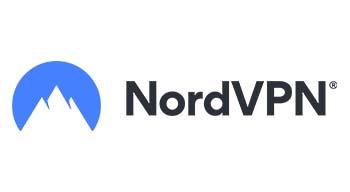
- Surfshark – Oferują przyzwoitą liczbę opcji i bardzo szybkie serwery dla twoich połączeń. To świetna opcja, jeśli masz ograniczony budżet.

- IPVanish – Działa na rynku od 10 lat i ma wielu zadowolonych klientów.
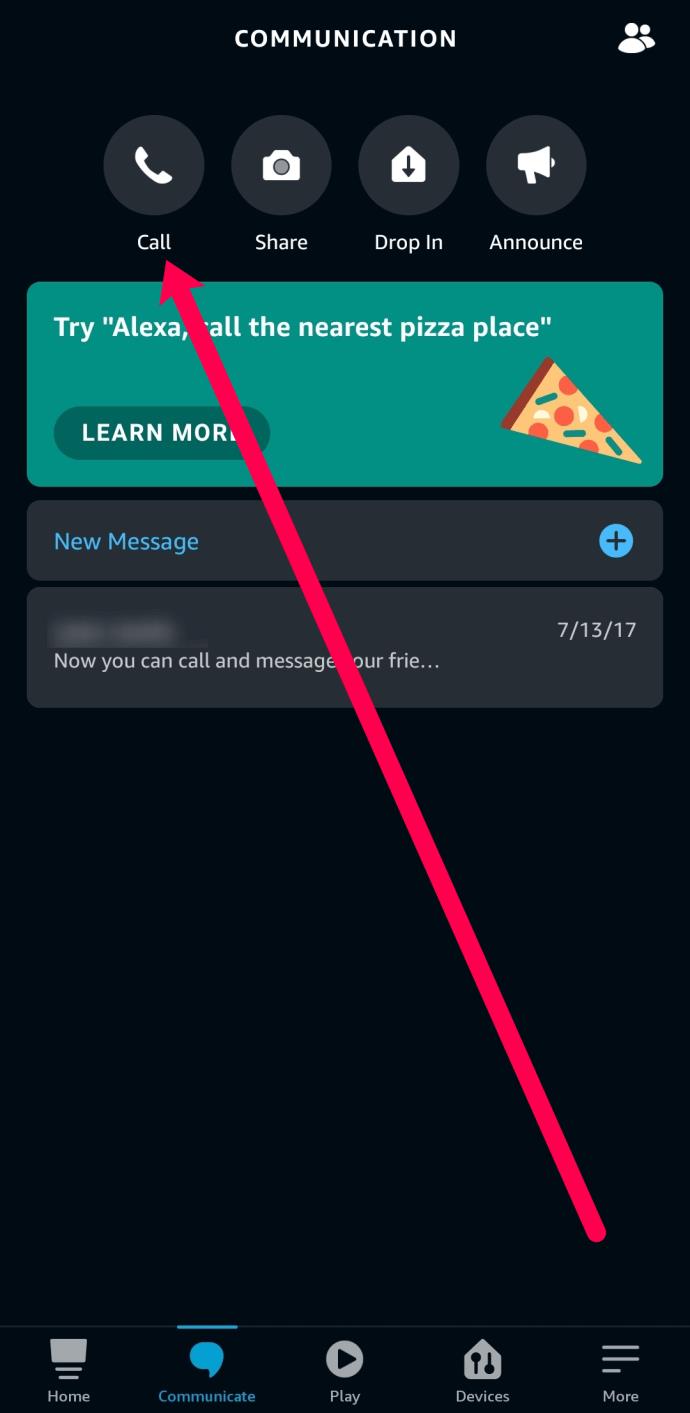
- ExpressVPN – Posiadają wysokiej jakości serwery w 94 krajach i oferują doskonałe wbudowane narzędzia bezpieczeństwa. Aplikacja jest łatwa w użyciu, dzięki czemu korzystanie z niej jest jeszcze lepsze.
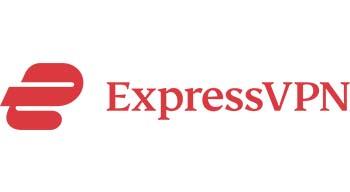
- CyberGhost – Możesz zabezpieczyć do siedmiu urządzeń jednocześnie dzięki ich planowi subskrypcji. Jeśli zależy Ci na prywatności, mają ponad 9 000 serwerów w 91 krajach.

Zablokuj kraje, obszary i adresy IP na OnlyFans
Zamiast ukrywać swoją lokalizację, możesz odsunąć od niej ludzi. Blokowanie geograficzne to opcja OnlyFans, która blokuje określone lokalizacje i obszary przed wyświetlaniem Twoich treści. Oto jak to się robi:
- Otwórz „Ustawienia” na swoim koncie OnlyFans.
- Znajdź „Prywatność i bezpieczeństwo”.
- Przewiń w dół, aby znaleźć „Blokuj według kraju”.
- Wybierz kraj, który chcesz zablokować.
- W podmenu wybierz bardziej szczegółową lokalizację (opcjonalnie).
W tej samej sekcji możesz dodać adres IP, który chcesz zablokować.
Różnica między blokowaniem a ograniczaniem na OnlyFans
Jeśli jesteś nowym użytkownikiem OnlyFans, możesz chcieć przejąć lepszą kontrolę nad swoim kontem, ale łatwo pomylić te dwa terminy.
Blokowanie osób, obszarów i krajów
Jeśli zablokujesz konto, oznacza to, że osoba stojąca za tym kontem nie może zobaczyć Twojego profilu. Nie mogą wysyłać Ci wiadomości, subskrybować ani wchodzić z Tobą w żaden sposób. Tak samo jest z zablokowanymi krajami i obszarami – osoby, które się tam znajdują, nie będą mogły zobaczyć Twojego profilu.
Ograniczanie konta
Jeśli ograniczysz kogoś, nadal będzie mógł subskrybować, kupować Twoje treści i uzyskiwać dostęp do Twojej strony. Nie będą jednak mogli wysyłać Ci wiadomości ani wchodzić z Tobą w interakcje.
Te dwie opcje mogą być korzystne. Osoby, które nie czują się komfortowo, pokazując swojej rodzinie i bliskim przyjaciołom, co zamierzają na OnlyFans, mogą je łatwo zablokować lub ograniczyć.
Dodatkowe często zadawane pytania
Czy mogę ustawić lokalizację na moich OnlyFans?
Tak, możesz zmienić informacje o lokalizacji w „Ustawieniach prywatności”.
Czy OnlyFans może śledzić moją lokalizację, jeśli jej nie udostępnię?
Tak, moga. Mają dostęp do Twojego adresu IP i GPS Twojego urządzenia.
Czy lokalizację OnlyFans można zmienić na dowolnym urządzeniu?
Tak, możesz zmienić te ustawienia w systemie Windows, Android lub iOS.
Czy musisz pokazywać swoją lokalizację na OnlyFans?
Jeśli jesteś twórcą, nie musisz ujawniać swojej lokalizacji. Chociaż w niektórych scenariuszach udostępnianie informacji o tym, gdzie się znajdujesz, może być bardziej opłacalne, twórcy mogą również zdecydować się na anonimowość.
Czy powinienem używać VPN dla OnlyFans?
Nie jest to obowiązkowe, ale tak, korzystanie z VPN do ochrony prywatnych informacji to dobry pomysł.
Aktualizowanie Twojej lokalizacji na OnlyFans – Aktualizowanie Twojego bezpieczeństwa online
Nawet jeśli zmienisz lokalizację w aplikacji, OnlyFans może Cię wyśledzić za pomocą Twojego adresu IP i GPS urządzenia. Bezpieczniej jest korzystać z aplikacji VPN, chociaż nie jest to obowiązkowe. Pozwala surfować bez ujawniania danych osobowych i ustawiać swoją lokalizację w dowolnym miejscu. Możesz także użyć blokowania geograficznego, aby zablokować określone kraje, obszary lub adresy IP.
Czy zmiana lokalizacji w aplikacji lub uprawnieniach urządzenia była dla Ciebie wystarczająca lub czy korzystałeś z VPN? Daj nam znać w polu komentarzy poniżej.